Suppression des passes ou des segments d’une trajectoire d’outil
Cette fonctionnalité fait partie d'une extension. Les extensions sont une manière flexible d’accéder à des fonctionnalités supplémentaires dans Fusion. En savoir plus.
Dans le navigateur, sélectionnez la trajectoire d’outil que vous voulez modifier.
Dans la barre d’outils de l’espace de travail Fabrication, cliquez sur Fraisage > Modifier > Supprimer les passes
 .
.Dans la boîte de dialogue Supprimer les passes, choisissez un type de sélection : Passes
 ou Segments
ou Segments  .Remarque : avec l’option Supprimer les passes, utilisez la vue orthographique. Cliquez avec le bouton droit de la souris sur le ViewCube et choisissez Orthographique.
.Remarque : avec l’option Supprimer les passes, utilisez la vue orthographique. Cliquez avec le bouton droit de la souris sur le ViewCube et choisissez Orthographique.Dans la zone de dessin, sélectionnez les passes ou les segments à supprimer. Au cours d’une sélection, vous pouvez modifier le type de sélection et supprimer une combinaison de passes et de segments en une seule modification. Pour désélectionner des passes ou des segments, maintenez la touche
Ctrl(Windows) ouCommand(Mac OS) enfoncée et cliquer dessus.L’option Visibilité de la trajectoire d’outil
 permet d’afficher des points sur la trajectoire d’outil pour savoir où les segments commencent et se terminent, ce qui facilite la sélection de segments.
permet d’afficher des points sur la trajectoire d’outil pour savoir où les segments commencent et se terminent, ce qui facilite la sélection de segments.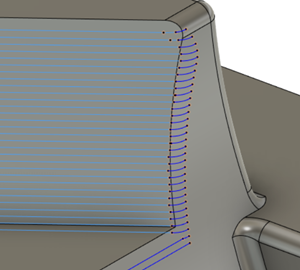 .Conseil : utilisez une fenêtre ou une sélection de capture pour sélectionner rapidement plusieurs passes ou segments. Placez le curseur de la souris sur le champ Sélection pour plus d’informations.
.Conseil : utilisez une fenêtre ou une sélection de capture pour sélectionner rapidement plusieurs passes ou segments. Placez le curseur de la souris sur le champ Sélection pour plus d’informations.(Facultatif) Pour inverser la sélection des passes et des segments, cliquez sur Inverser la sélection
 .
.(Facultatif) Pour ajouter des notes afin de vous rappeler ultérieurement pourquoi vous avez effectué la modification, tapez du texte dans la zone Remarques. Les remarques apparaissent lorsque vous placez le curseur sur la modification dans le plan de montage chronologique.
Dans la boîte de dialogue Supprimer les passes, cliquez sur OK. Les passes et les segments sont supprimés et les approches et liaisons pour la trajectoire d’outil restant sont recalculées.
Exemple
Regardez cette vidéo pour savoir quand utiliser la fonction Supprimer les passes au lieu d’ajuster la trajectoire d’outil et découvrir les différentes méthodes de sélection dont vous pouvez vous servir pour supprimer des passes ou des segments.